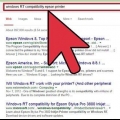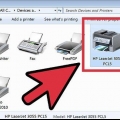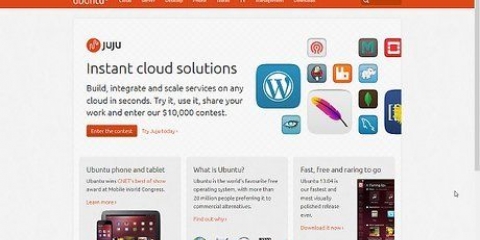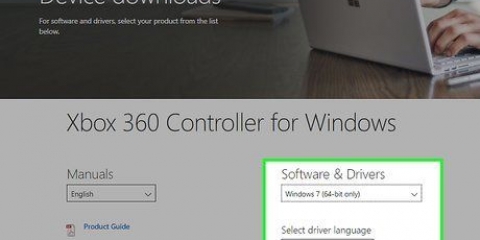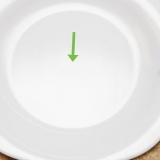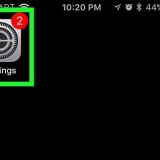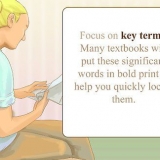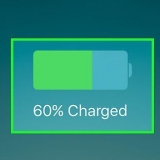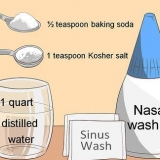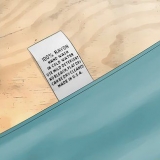Kabelansluten – Anslut din skrivare till ditt nätverk med en Ethernet-nätverkskabel. Vanligtvis behöver du inte konfigurera något på nätverket i det här fallet. Trådlöst – Anslut din skrivare till skärmens trådlösa nätverk (om tillgängligt). De flesta trådlösa skrivare har en liten skärm som du kan använda för att hitta och ansluta till ditt hemnätverk. Om ditt nätverk är skyddat kommer du att bli ombedd att ange lösenordet. Om du inte har en skärm måste du förmodligen först ansluta skrivaren till din skrivare via en USB-kabel och konfigurera den i Windows.





Om du inte har en internetanslutning kan du använda skivan som följde med skrivaren för att installera drivrutinerna. Separat installation av drivrutiner är inte nödvändig för varje skrivare.


Kabelansluten – Anslut din skrivare till ditt nätverk med en Ethernet-nätverkskabel. Vanligtvis behöver du inte konfigurera något på nätverket i det här fallet. Trådlöst – Anslut din skrivare till skärmens trådlösa nätverk (om tillgängligt). De flesta trådlösa skrivare har en liten skärm som du kan använda för att hitta och ansluta till ditt hemnätverk. Om ditt nätverk är skyddat kommer du att bli ombedd att ange lösenordet. Om du inte har en skärm måste du förmodligen först ansluta skrivaren till din skrivare via en USB-kabel och konfigurera den i OSX.
















Använd den här metoden om du använder Windows XP, Windows Vista eller en kombination av olika Windows-versioner i ditt nätverk. Datorn du installerar skrivaren på måste vara påslagen om du vill skriva ut till från en annan dator i nätverket.






































Installera en skrivare
- Steg
- Metod 1 av 8: Installera en USB-skrivare (Windows och Mac)
- Metod 2 av 8: Installera en nätverksskrivare (Windows)
- Metod 3 av 8: Installera en nätverksskrivare (Mac)
- Metod 4 av 8: Dela en skrivare i en hemgrupp (Windows 7 och 8)
- Metod 5 av 8: Dela en ansluten skrivare (alla Windows-versioner)
- Metod 6 av 8: Dela en ansluten skrivare (Mac)
- Metod 7 av 8: Skriv ut från iOS-enheter
- Metod 8 av 8: Skriv ut från en Android-enhet
Skrivare har blivit en vanlig del av hemmakontoret, och skrivarinstallationen har effektiviserats under åren. De flesta skrivare installeras på egen hand, men det kan vara svårt att lägga till en skrivare i ett nätverk eller dela skrivaren med andra användare. När du väl vet hur det fungerar kan du till och med få din skrivare att skriva ut var som helst i världen!
Steg
Metod 1 av 8: Installera en USB-skrivare (Windows och Mac)

1. Läs din skrivares installationsguide, om sådan finns. Många skrivare är ganska noga; om du har en installationsmanual är det bäst att följa dess instruktioner exakt innan du tittar på dessa mer allmänna instruktioner. Du kan vanligtvis hitta installationsmanualen som en PDF-fil på tillverkarens supportsida för din modell.
- Det snabbaste sättet att hitta supportsidan för din skrivare är att öppna Google och söka efter "support för tillverkares typnummer".

2. Anslut skrivaren till din dator. Se till att du ansluter direkt till en USB-ingång och inte till en USB-hubb.
Vissa skrivare måste också vara anslutna.

3. Slå på skrivaren. Du bör höra matningsmekanismen starta och skrivaren ska lysa.

4. Vänta tills ditt operativsystem ser och installerar skrivaren. Alla moderna Windows- och OSX-versioner bör kunna hitta skrivaren och installera nödvändiga drivrutiner. Du kan behöva ansluta till internet så att ditt operativsystem kan ladda ner rätt filer. För de flesta användare är detta allt du behöver göra för att skriva ut med din nya skrivare. Om du använder en äldre Windows/OSX-version, eller om skrivaren inte hittas automatiskt, läs vidare.

5. Installera programvaran som följde med skrivaren. Detta installerar vanligtvis drivrutiner som inte installerades av Windows automatiskt, och ofta ytterligare utskriftsprogram som låter dig använda skrivarens extrafunktioner. Om du inte längre har skivan som följde med skrivaren och skrivaren inte identifierades automatiskt av ditt operativsystem, läs vidare.
Om din skrivare automatiskt installeras korrekt behöver du vanligtvis inte installera något annat.

6. Ladda ner drivrutinerna från tillverkarens webbplats. Om du inte har skivan och skrivaren inte installeras automatiskt kan du ladda ner drivrutinerna direkt från tillverkaren. Du behöver modellnumret på din skrivare, som ska synas tydligt någonstans på själva skrivaren.
Du kan snabbt hitta supportsidan för din skrivare genom att öppna Google och söka efter "support för tillverkares typnummer".

7. Kör de nedladdade drivrutinerna. När du har installerat drivrutinerna bör din skrivare vara redo att skriva ut från alla program på din dator som stöder utskrift.
Metod 2 av 8: Installera en nätverksskrivare (Windows)

1. Förstå vad en nätverksskrivare är. En nätverksskrivare är en skrivare som är installerad direkt i ditt nätverk. En nätverksskrivare förlitar sig inte på en ansluten dator, som måste vara påslagen, men kan ibland vara svår att installera, särskilt om skrivaren är äldre. Alla skrivare kan inte installeras som nätverksskrivare.

2. Läs skrivarens installationsmanual, om tillgänglig. Att installera en nätverksskrivare kan vara svårare än att installera en USB-skrivare, och många skrivare kräver en specifik installation. Att kontrollera installationsguiden för din specifika skrivare kan spara dig mycket huvudvärk senare. Du kan vanligtvis hitta installationsmanualen som en PDF-fil på tillverkarens supportsida för din modell.
Du kan snabbt hitta supportsidan för din skrivare genom att öppna Google och söka efter "support för tillverkares typnummer".

3. Anslut din skrivare till ditt nätverk. Du kan vanligtvis ansluta en nätverksskrivare till ditt nätverk på två sätt: trådbunden eller trådlös.

4. Öppna Kontrollpanelen. När skrivaren är ansluten till nätverket kan du installera den från kontrollpanelen i Windows.

5. Välj "Enheter och skrivare".

6. Klick .Lägg till skrivare.

7. Välj "Lägg till en nätverks-, trådlös eller bluetooth-skrivare". Windows kommer nu att söka efter skrivaren i nätverket.
Om du använder Windows 8 kommer Windows automatiskt att söka efter både lokala skrivare och nätverksskrivare, utan att ge dig möjlighet att välja.

8. Välj din trådlösa skrivare från listan. Klicka på Nästa

9. Installera drivrutinerna (om du uppmanas att göra det). Windows kan be dig att installera skrivardrivrutinerna. Se till att du är ansluten till internet och klicka sedan på Installera drivrutin. När drivrutinerna är installerade kan du skriva ut till din nätverksskrivare från alla program som stöder utskrift.
Metod 3 av 8: Installera en nätverksskrivare (Mac)

1. Förstå vad en nätverksskrivare är. En nätverksskrivare är en skrivare som är installerad direkt i ditt nätverk. En nätverksskrivare förlitar sig inte på en ansluten dator, som måste vara påslagen, men kan ibland vara svår att installera, särskilt om skrivaren är äldre. Alla skrivare kan inte installeras som nätverksskrivare.

2. Läs skrivarens installationsmanual, om tillgänglig. Att installera en nätverksskrivare kan vara svårare än att installera en USB-skrivare, och många skrivare kräver en specifik installation. Att kontrollera installationsguiden för din specifika skrivare kan spara dig mycket huvudvärk senare. Du kan vanligtvis hitta installationsmanualen som en PDF-fil på tillverkarens supportsida för din modell.
Du kan snabbt hitta supportsidan för din skrivare genom att öppna Google och söka efter "support för tillverkares typnummer".

3. Anslut din skrivare till ditt nätverk. Du kan vanligtvis ansluta en nätverksskrivare till ditt nätverk på två sätt: trådbunden eller trådlös.

4. Klicka på Apple-menyn och välj "Systeminställningar".

5. Välj `Skriv ut & fax".

6. Klicka på knappen `+` för att söka efter nya skrivare.

7. Välj din nätverksskrivare på fliken "Standard".

8. Klick .Tillägga. Din nätverksskrivare kommer att installeras i OSX och du kan välja den i valfritt program från utskriftsmenyn.
Metod 4 av 8: Dela en skrivare i en hemgrupp (Windows 7 och 8)

1. Förstå att det är skillnad mellan en delad skrivare och en nätverksskrivare. En delad skrivare är ansluten till en av datorerna i ditt nätverk och görs tillgänglig för andra användare. Datorn som skrivaren är ansluten till måste vara påslagen för att skriva ut till den. Nästan alla skrivare kan delas i nätverket.

2. Installera skrivaren på den dator du vill dela från. Följ stegen i den första delen för att installera USB-skrivaren på vanligt sätt.
Obs: Den här metoden fungerar bara med Windows 7 och 8. Om du använder Vista eller XP gäller andra regler.

3. Öppna Start-menyn och skriv .hemmagrupp. Välj "Hemgrupp" från sökresultaten.
Om du använder Windows 8, starta hemmagrupp skriver medan du är på startskärmen.

4. Skapa en ny hemgrupp genom att klicka på.Skapa hemgrupp-knapp. Om det redan finns en hemgrupp kan du använda den befintliga hemgruppen istället.
Med Windows 7 Starter och Home Basic kan du bara gå med i en hemgrupp, du kan inte skapa en. Om alla datorer i ditt nätverk använder denna eller äldre Windows-versioner måste du följa separata regler.

5. När du skapar hemgruppen, se till att menyn `Skrivare` är inställd på `Delad`. I Windows 7, se till att "Skrivare" är markerad.

6. Skriv ner lösenordet som skapas när du skapar en hemgrupp.

7. Öppna hemgruppslistan för den dator från vilken du vill komma åt den delade skrivaren. Öppna Hemgruppsmenyn precis som på den andra datorn genom att söka efter den i Start-menyn.

8. Gå med i hemgruppen så snart du kan. Du kommer att bli tillfrågad om lösenordet du fick tidigare.

9. Klicka på "Installera skrivare" för att installera den delade skrivaren på din dator. Du kan också bli ombedd att installera drivrutiner.
Windows 8-användare bör kunna använda den delade skrivaren när de går med i hemgruppen.

10. Skriv ut till den delade skrivaren. När skrivaren är installerad kan du skriva ut till den som om den vore direkt ansluten till din dator. Datorn som skrivaren är ansluten till måste vara påslagen och inloggad på Windows för att kunna ansluta till den.
Metod 5 av 8: Dela en ansluten skrivare (alla Windows-versioner)

1. Förstå att det är skillnad mellan en delad skrivare och en nätverksskrivare. En delad skrivare är ansluten till en av datorerna i ditt nätverk och görs tillgänglig för andra användare. Datorn som skrivaren är ansluten till måste vara påslagen för att skriva ut till den. Nästan alla skrivare kan delas i nätverket.

2. Installera skrivaren på den dator du vill dela från. Följ stegen i den första delen för att installera USB-skrivaren på vanligt sätt.

3. Öppna Kontrollpanelen. Du måste se till att fil- och skrivardelning är aktiverat.

4. Välj "Nätverks- och delningscenter".

5. Klicka på länken "Ändra avancerade delningsalternativ".

6. Se till att "Aktivera fil- och skrivardelning" är valt. Klicka på Spara ändringar.

7. Återgå till kontrollpanelen.

8. Öppna "Enheter och skrivare" eller "Skrivare och fax".

9. Högerklicka på skrivaren du vill dela och välj "Dela".

10. Välj "Dela den här skrivaren". Ge ett namn och klicka på Använd.

11. Öppna kontrollpanelen på datorn där du vill komma åt den delade skrivaren.

12. Välj "Enheter och skrivare" eller "Skrivare och fax".

13. Klicka på "Lägg till en skrivare".

14. Välj "Lägg till en nätverks-, trådlös eller bluetooth-skrivare". Windows kommer att söka efter tillgängliga delade skrivare.

15. Välj skrivaren. Du kan bli ombedd att installera drivrutiner. Om Windows inte kan hitta drivrutinerna kan du ladda ner dem från tillverkarens webbplats.

16. Skriv ut till den delade skrivaren. När skrivaren är installerad kan du skriva ut till den som om den var direkt ansluten till din dator. Datorn som skrivaren är ansluten till måste vara påslagen och inloggad i Windows för att kunna ansluta till den.
Metod 6 av 8: Dela en ansluten skrivare (Mac)

1. Förstå att det är skillnad mellan en delad skrivare och en nätverksskrivare. En delad skrivare är ansluten till en av datorerna i ditt nätverk och görs tillgänglig för andra användare. Datorn som skrivaren är ansluten till måste vara påslagen för att skriva ut till den. Nästan alla skrivare kan delas i nätverket.

2. Installera skrivaren på den Mac du vill dela från. Följ stegen i den första delen för att installera en USB-skrivare som vanligt.
Datorn där du installerar skrivaren måste vara påslagen för att en annan dator i nätverket ska kunna skriva ut till den.

3. Klicka på Apple-menyn. Välj "Systeminställningar".

4. Välj alternativet "Dela". Låter dig ändra delningsinställningar på din dator.

5. Markera "Dela skrivare". Detta gör att OSX kan ansluta anslutna skrivare till andra datorer.

6. Kontrollera den anslutna skrivaren du vill dela. Skrivaren är nu tillgänglig för andra datorer i nätverket.

7. Öppna menyn "Systeminställningar" på datorn där du vill komma åt den delade skrivaren. Du måste lägga till skrivaren på den andra datorn så att den kan väljas vid utskrift.

8. Välj `Skriv ut & skanna`. Detta visar en lista över anslutna skrivare.

9. Klicka på `+`-knappen. Låter dig lägga till fler skrivare.

10. Välj ditt nätverk på fliken "Standard". Om du försöker ansluta till en skrivare som delas från en Windows-dator, klicka på fliken "Windows".

11. Klick .Tillägga. Din nätverksskrivare kommer att installeras på den andra datorn och du kan välja den från utskriftsmenyn i vilket program som helst. Datorn som skrivaren är ansluten till måste vara påslagen och inloggad.
Metod 7 av 8: Skriv ut från iOS-enheter

1. Installera en AirPrint-aktiverad skrivare i ditt nätverk. Du kan installera skrivaren som en nätverksskrivare eller ansluta den till en dator och sedan dela den. AirPrint-skrivare låter dig skriva ut trådlöst från din iOS-enhet, så länge den är ansluten till samma nätverk.

2. Öppna det du vill skriva ut. Du kan skriva ut från de flesta appar som stöder öppning av filer, som Mail, Photos, Pages och många andra.

3. Tryck på knappen "Dela". Den här ser ut som en pil som dyker upp från toppen.

4. Välj "Skriv ut". Detta öppnar AirPrint-utskriftsmenyn.

5. Välj din skrivare. Din AirPrint-skrivare bör visas i listan över skrivare, så länge du är ansluten till samma nätverk.
Om din skrivare inte finns med i listan, starta om din dator. Detta återställer ofta nätverksanslutningen.

6. Skriv ut filen. Din fil kommer att skickas till skrivaren och bör skrivas ut.

7. Använd en app som medföljer skrivaren. Många skrivartillverkare erbjuder appar som låter dig skriva ut till deras nätverksskrivare, även om de inte är AirPrint-kompatibla. Du kan vanligtvis ladda ner den här appen gratis från App Store.
Se till att ladda ner rätt app för din skrivartillverkare. HP ePrint-appen kan inte skriva ut till Canon-skrivare.
Metod 8 av 8: Skriv ut från en Android-enhet

1. Öppna Google Chrome på en dator som har åtkomst till nätverksskrivaren.

2. Klicka på Chrome-menyknappen (☰) och välj "Inställningar".

3. Klicka på "Visa avancerade inställningar".

4. Klicka på knappen "Hantera" under rubriken Google Cloud Print.
Om du inte redan har gjort det måste du logga in med ditt Google-konto.

5. Klicka på knappen "Lägg till skrivare". Chrome kommer nu att skanna din dator efter tillgängliga skrivare.

6. Kontrollera skrivaren du vill använda. Klicka på "Lägg till skrivare" för att bekräfta.

7. Skriv ut från din Android-enhet. Du kan välja "Skriv ut" från menyn i många Android-appar. Du kan sedan välja din Google Cloud Print-skrivare och skriva ut var som helst, så länge som datorn du installerade skrivaren på är på.
Om du inte ser din skrivare, starta om skrivaren och se till att din dator är på och inloggad.
"Installera en skrivare"
Оцените, пожалуйста статью